المقدمة
يوضح هذا المستند كيفية ترقية وحدة التحكم في الإدارة المتكاملة (CIMC) من Cisco على خوادم UCS C Series التي تشغل APIC من Cisco.
المتطلبات الأساسية
المتطلبات
توصي Cisco بأن تكون لديك معرفة بالمواضيع التالية:
- خوادم نظام الحوسبة الموحدة (UCS)
- وحدة التحكم الخاصة بتطبيق سياسة البنية الأساسية (APIC)
المكونات المستخدمة
تستند المعلومات الواردة في هذا المستند إلى خوادم APIC التي تعمل على خوادم UCS C Series.
تم إنشاء المعلومات الواردة في هذا المستند من الأجهزة الموجودة في بيئة معملية خاصة. بدأت جميع الأجهزة المُستخدمة في هذا المستند بتكوين ممسوح (افتراضي). إذا كانت شبكتك قيد التشغيل، فتأكد من فهمك للتأثير المحتمل لأي أمر.
قبل الترقية
ترقية إصدار البرنامج من ال ACI Fabric يستطيع ثبتت متطلبات جديدة على ال cimc صيغة يركض على Fabric، لذلك، ينصح دائما أن يفحص الإصدار بطاقة من ال APIC برمجية صيغة أن يعرف القائمة ميلان إلى جانب ال cimc برمجية صيغة ل خاص APIC.
1. تحقق من ملاحظات إصدار APIC، وتأكد من صورة برنامج CIMC التي تحتاج إلى الترقية إليها. إرتباط إلى ملاحظات إصدار APIC.
2. الحصول على صورة البرنامج من موقع Cisco.com.
3. تأكد من تطابق المجموع الاختباري للصورة MD5 مع المجموع الاختباري للصورة الذي تم نشره على موقع Cisco.com.
4. يختلف الوقت اللازم لعملية ترقية إصدار CIMC بناء على سرعة الارتباط بين الجهاز المحلي وهيكل UCS-C، وصورة البرنامج المصدر/الهدف وإصدارات المكونات الداخلية الأخرى.
5. لا تؤثر ترقية CIMC على شبكة الإنتاج نظرا لأن APICs ليست في مسار البيانات لحركة المرور.
6. عند ترقية إصدار CIMC، قد يتطلب ذلك أيضا إجراء تغييرات على مستعرض الإنترنت وإصدار برامج Java لتشغيل الجهاز الظاهري (vKVM) المستند إلى Kernal.
لترقية APIC CIMC، يمكنك أيضا إستخدام الأداة المساعدة لترقية المضيف من Cisco استنادا إلى الدليل.
خوادم APIC التي تعمل على خوادم UCS من السلسلة C. Cisco UCS 220 M5، Cisco UCS 220 M4 (أجهزة الجيل الثاني APIC-Server-M2 و APIC-Server-L2) أو Cisco UCS 220 M3 (جهاز من الجيل الأول APIC-Server-M1 و APIC-Server-L1)، مع أختلاف بسيط أن الخوادم المصنعة مع صورة مؤمنة باستخدام وحدة النظام الأساسي الموثوق به (TPM)، والشهادات ومعرف منتج APIC (PID).
| منصة APIC |
نظام UCS الأساسي المتوافق |
الوصف |
| APIC-Server-M1 |
UCS-C220-M3 |
مجموعة تتألف من ثلاثة وحدات تحكم من الجيل الأول من Cisco APIC مزودة بوحدة معالجة مركزية (CPU) متوسطة الحجم ومحرك أقراص ثابتة وعمليات تهيئة للذاكرة لما يصل إلى 1000 منفذ طرفي. |
| APIC-Server-M2 |
UCS-C220-M4 |
مجموعة تتألف من ثلاثة وحدات تحكم من الجيل الثاني لواجهة برمجة التطبيقات (APIC) من Cisco مزودة بوحدة معالجة مركزية (CPU) متوسطة الحجم ومحرك أقراص ثابتة وعمليات تهيئة للذاكرة لما يصل إلى 1000 منفذ طرفي. |
| APIC-Server-M3 |
UCS C220 M5 |
مجموعة تتألف من ثلاثة وحدات تحكم من الجيل الثاني لواجهة برمجة التطبيقات (APIC) من Cisco مزودة بوحدة معالجة مركزية (CPU) متوسطة الحجم ومحرك أقراص ثابتة وعمليات تهيئة للذاكرة لما يصل إلى 1000 منفذ طرفي. |
| APIC-Server-L1 |
UCS-C220-M3 |
مجموعة تتألف من ثلاثة وحدات تحكم من الجيل الأول من Cisco APIC مع وحدة معالجة مركزية (CPU) كبيرة الحجم ومحرك أقراص ثابتة وعمليات تهيئة للذاكرة لأكثر من 1000 منفذ طرفي. |
| APIC-Server-L2 |
UCS-C220-M4 |
مجموعة تتألف من ثلاثة وحدات تحكم من الجيل الثاني لواجهة برمجة التطبيقات (APIC) من Cisco مزودة بوحدة معالجة مركزية (CPU) كبيرة الحجم ومحرك أقراص ثابتة وعمليات تهيئة للذاكرة لأكثر من 1000 منفذ طرفي. |
| APIC-Server-L3 |
UCS C220 M5 |
واجهة برمجة التطبيقات (APIC) من Cisco مع وحدة معالجة مركزية (CPU) كبيرة ومحرك أقراص ثابتة وعمليات تهيئة للذاكرة (أكثر من 1200 منفذ طرفي). |
الإجراء
الخطوة 1. قم أولا بتحديد نموذج APIC.
أنت يستطيع فحصت هذا في ال CIMC gui أن يدقق ال PID يعرض تحت نادل> خلاصة.
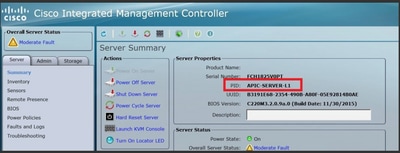
الخطوة 2. تنزيل البرامج.
من صفحة تنزيل برامج Cisco، انتقل إلى تحديد منتج > تنزيلات > الخوادم المنزلية - الحوسبة الموحدة > برنامج الخادم المستقل المركب على حامل UCS C-Series > أختر UCS 220 M3/M4/M5 استنادا إلى إنشاء البرنامج الثابت لخادم نظام الحوسبة الموحدة (UCS) APIC > نظام الحوسبة الموحدة.
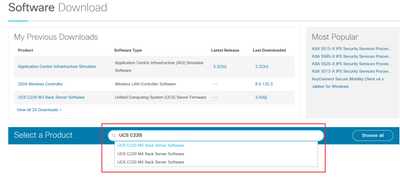
ملاحظة: تأكد من التحقق من إصدار CIMC الموصى به ودليل إصدار البرامج لتنزيل إصدار البرنامج الثابت CIMC الموصى به لإصدار برنامج ACI الحالي.
أستخدم البرنامج الثابت CIMC APIC الموصى به فقط بدلا من الأحدث أو الموصى به لنموذج UCS هذا.
الخطوة 3. قم بتشغيل وحدة تحكم لوحة المفاتيح والفيديو والماوس من واجهة المستخدم الرسومية CIMC.
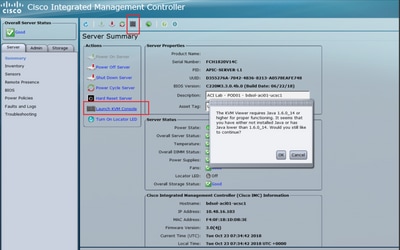
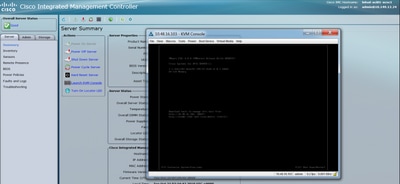

ملاحظة: إذا كنت تواجه مشاكل في فتح وحدة تحكم لوحة المفاتيح والفيديو والماوس، فهذه مشكلة بشكل عام في إصدار Java الخاص بك. قم بقراءة ملاحظات الإصدار الخاصة بإصدار CIMC الخاص بك للتعرف على الحلول المختلفة المتوفرة.
الخطوة 4. لتنشيط الجهاز الظاهري، انتقل إلى الوسائط الظاهرية > تنشيط الأجهزة الظاهرية كما هو موضح في الصورة.
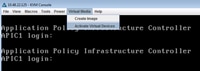
الخطوة 5. لتعيين صورة ISO التي تم تنزيلها على هيئة قرص مضغوط/قرص فيديو رقمي، انتقل إلى الوسائط الظاهرية > تخطيط القرص المضغوط/قرص الفيديو الرقمي كما هو موضح في الصورة.
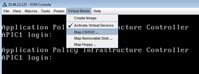
الخطوة 6. استعرض صورة ISO من الجهاز المحلي ثم انقر فوق تخطيط الجهاز كما هو موضح في الصورة.
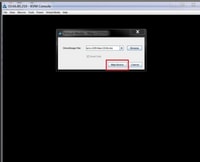
الخطوة 7. لإعادة التمهيد، انتقل إلى الطاقة > إعادة ضبط النظام (التمهيد الدافئ) كما هو موضح في الصورة.
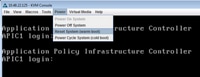
الخطوة 8. للدخول إلى قائمة التمهيد، اضغط على F6 بعد إعادة تمهيد النظام كما هو موضح في الصورة.
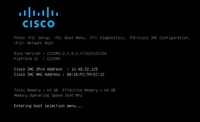
الخطوة 9. قم بإدراج كلمة مرور تم تعيينها بواسطة المستخدم أو أستخدم كلمة المرور الافتراضية وهي كلمة المرور.
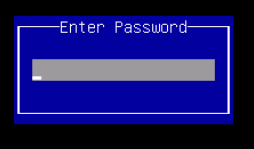
ملاحظة: يجب عليك ضبط كلمة مرور مسئول BIOS قبل القيام بهذا الإجراء. لتعيين كلمة المرور هذه، اضغط مفتاح F2 عند المطالبة بذلك أثناء تمهيد النظام للدخول إلى أداة إعداد BIOS. ثم انتقل إلى التأمين > ضبط كلمة مرور المسئول وأدخل كلمة المرور الجديدة مرتين كما هو مطلوب.
الخطوة 10. أختر جهاز التمهيد vKVM المحدد vDVD1.22 كما هو موضح في الصورة.
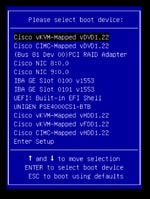
الخطوة 11. تبدأ الآن، Cisco UCS Host Upgrade Utility كما هو موضح في الصورة.

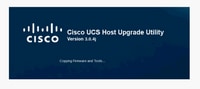
الخطوة 12. اقرأ إتفاقية الترخيص وانقر فوق أوافق كما هو موضح في الصورة.
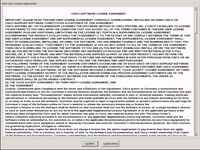
الخطوة 13. لترقية كافة المكونات، انقر فوق تحديث الكل الذي يقوم بترقية الإصدار الحالي إلى الإصدار المحدث.

ملاحظة: يمكن أن تظهر APIC حالات قطع الاتصال أثناء الترقية.
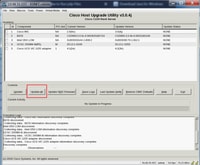
الخطوة 14. لا تقم بتمكين التمهيد الآمن ل Cisco IMC.
يبدو أن pop up يمكن cisco IMC يأمن جزمة. حدد لا، وإلا فعليك الرجوع إلى مقدمة قسم التمهيد الآمن من Cisco IMC في دليل تكوين واجهة المستخدم الرسومية (GUI) لخوادم Cisco UCS C-Series المدمجة Management Controller Configuration Guide، الإصدار 4.0.
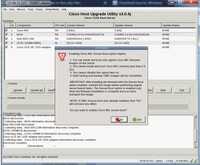

الخطوة 15. ترقيات HUU لكل مكون على حدة. وبمجرد الانتهاء من ذلك، فإنه يعيد تمهيد الوحدة، ومن ثم يمكنك الوصول إلى الهيكل باستخدام واجهة المستخدم الرسومية (GUI) وواجهة سطر الأوامر (CLI).
عند إعادة تمهيد الخادم، يتم دفعك خارج واجهة المستخدم الرسومية (CIMC). تحتاج إلى تسجيل الدخول مرة أخرى إلى وحدة التحكم في الوصول للبنية الأساسية (CIMC) والتحقق من اكتمال الترقية بنجاح. للقيام بذلك، يمكنك التحقق من خلال واجهة المستخدم الرسومية (GUI)، أو تمهيد الأداة المساعدة لترقية مضيف CIMC وتحديد التحقق من آخر تحديث للتأكد من نجاح جميع المكونات في الترقية.

الخطوة 16. للتحقق من الترقية الناجحة لهذا الإصدار، قم بتسجيل الدخول إلى واجهة المستخدم الرسومية (GUI) الخاصة بوحدة التحكم CIMC وانتقل إلى Admin > إدارة البرامج الثابتة وتحقق من البرنامج الثابت Cisco IMC كما هو موضح في الصورة.
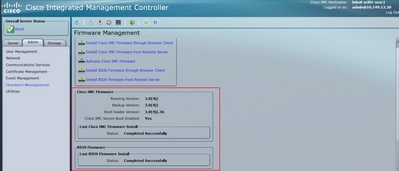
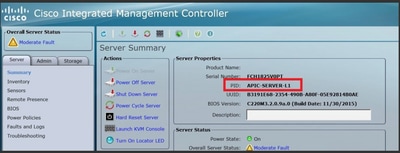
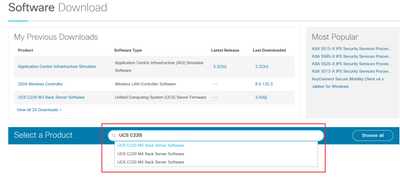
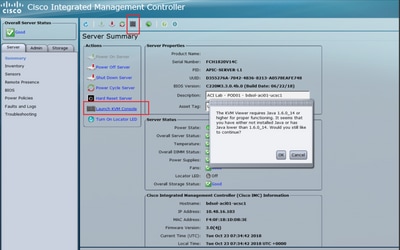
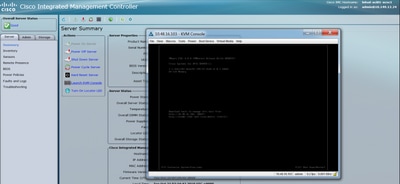

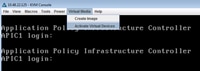
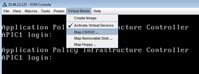
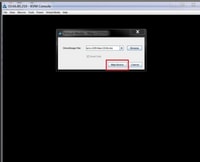
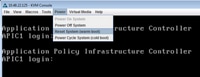
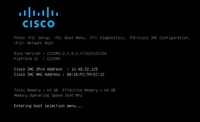
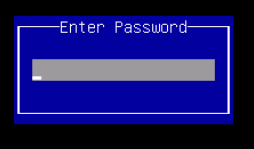
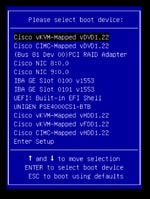

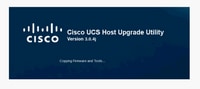
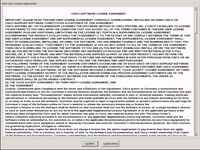
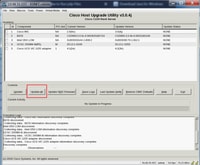
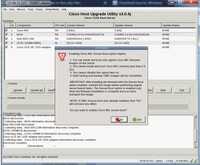


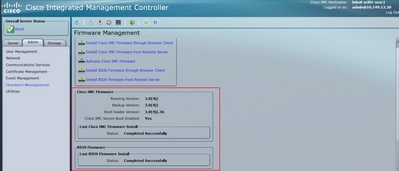
 التعليقات
التعليقات